Instrução
Criar linhas de conexão entre pontos e uma linha no ArcGIS Pro
Descrição
No ArcGIS Pro, as linhas de conexão podem ser criadas entre uma classe de feição de ponto e uma classe de feição de linha. Este método pode ser útil ao ilustrar uma conexão entre casas e sua distância de uma linha férrea.
O fluxo de trabalho fornecido cria linhas de conexão entre pontos e uma linha no ArcGIS Pro. A imagem abaixo mostra uma classe de feição de ponto e uma classe de feição de linha em um mapa.
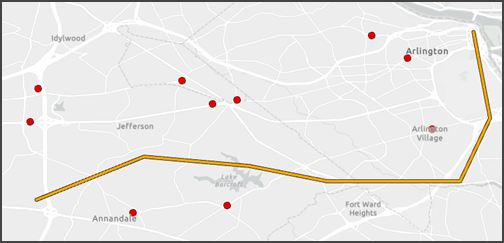
Solução ou Solução Provisória
- Abra o projeto do ArcGIS Pro.
- Crie uma cópia da classe de feição de ponto usando a ferramenta Exportar feições.
- Clique com o botão direito do mouse na classe de feição de ponto no painel Conteúdo e clique em Dados > Exportar Feições.
- Na janela Exportar Feições, selecione a classe de feição de ponto para Feições de Entrada.
- Especifique o nome de saída para Classe de feição de saída e clique em OK. Neste exemplo, o novo nome da classe de feição de ponto é Estações e a camada é adicionada ao mapa.
Note: Hide the original point feature class from the map in the Contents pane to distinguish the feature class copy.
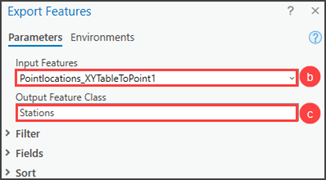
- Adicione um novo campo à tabela de atributos da nova classe de feição de ponto e preencha o campo com os valores de campo OBJECTID.
- Clique com o botão direito do mouse na classe de feição de ponto no painel Conteúdo e clique em Tabela de Atributos.
- Na tabela de atributos, clique em Adicionar campo e especifique um nome.
- Clique em Salvar na barra de formatação do ArcGIS Pro.
- Na tabela de atributos, clique com o botão direito no campo recém-criado e clique em Calcular Campo.
- Na janela Calcular Campo , clique duas vezes em OBJECTID na seção Campos . Clique em Aplicar e clique em OK.
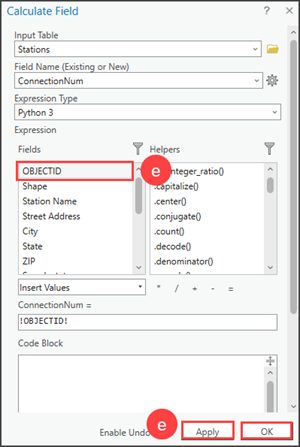
- Use a ferramenta Proximidade para calcular a distância entre cada ponto na classe de feição de ponto até o ponto mais próximo na classe de feição de linha.
- Na barra de formatação do ArcGIS Pro, clique em Análise e clique na guia Ferramentas.
- No painel Geoprocessamento, procure e selecione Proximidade (Ferramentas de Análise).
- Para Feições de entrada, selecione a classe de feição de ponto.
- Para Feições de proximidade, selecione a classe de feição de linha.
- Marque a caixa de seleção Localização e clique em Executar.

A imagem abaixo mostra a tabela de atributos da classe de feição de ponto com novos campos exibindo a distância e as coordenadas da localização mais próxima de cada ponto na linha.

- Utilize a ferramenta Criar camada de evento XY para criar feições de ponto com base nas coordenadas calculadas utilizando a ferramenta Proximidade (os pontos que caem na linha).
- No painel Geoprocessamento, procure e selecione Criar camada de evento XY (Ferramentas de Gerenciamento de Dados).
- Para Tabela XY, selecione a classe de feição de ponto.
- Para Campo X, selecione NEAR_X.
- Para Campo Y, selecione NEAR_Y.
- Especifique o nome de saída para Nome da camada e clique em Executar.
Note: The output XY event layer is temporary and will not persist after the session ends. To change it to a permanent layer, export it to a feature class using the Export Features tool.

A imagem abaixo mostra as feições de pontos na linha indicando onde as linhas de conexão devem ser feitas.
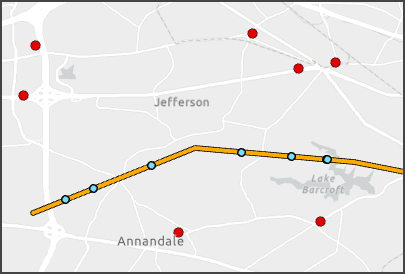
- Utilize a ferramenta Anexar para anexar as novas feições de ponto que caem na linha à classe de feição de ponto.
- No painel Geoprocessamento, procure e selecione Anexar (Ferramentas de Gerenciamento de Dados).
- Para Conjuntos de Dados de Entrada, selecione a saída da Etapa 5. Neste exemplo, a classe de feição PointsOnLine é selecionada.
- Para Conjunto de Dados de Destino, selecione a classe de feição de ponto.
- Para Tipo de Correspondência de Campo, selecione Ignorar e avisar se o esquema não corresponder e clique em Executar.
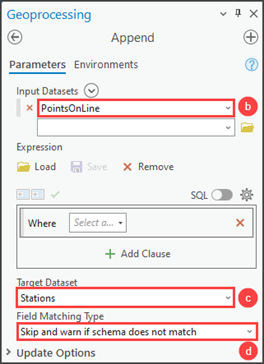
- Utilize a ferramenta Pontos para linha para criar feições de linha entre a classe de feição de ponto e as feições de ponto na linha.
- No painel Geoprocessamento, procure e selecione Pontos para linha (Ferramentas de Gerenciamento de Dados).
- Para Feições de Entrada, selecione a classe de feição de ponto anexada da Etapa 6. Neste exemplo, a classe de feição Estações está selecionada.
- Especifique o nome de saída para Classe de Feição de Saída.
- Para Campo de linha, selecione o campo recém-criado na Etapa 3. Neste exemplo, o campo ConnectionNum está selecionado.
- Clique em Executar.
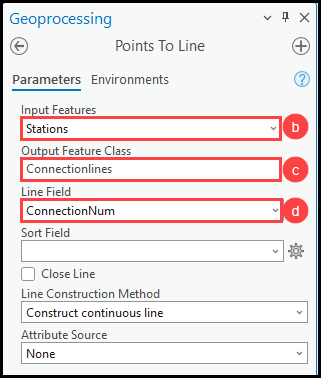
A imagem abaixo mostra as linhas de conexão criadas entre as classes de feição de ponto e linha no mapa.
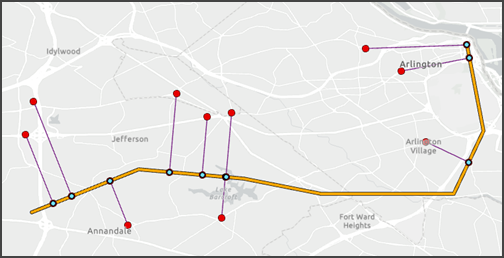
Note: The additional layers created from this workflow (outputs from Steps 2 and 5) can be removed from the map and the original point feature class can be added to the map from the Contents pane.
ID do Artigo: 000030465
Obtenha ajuda de especialistas do ArcGIS
Comece a conversar agora

